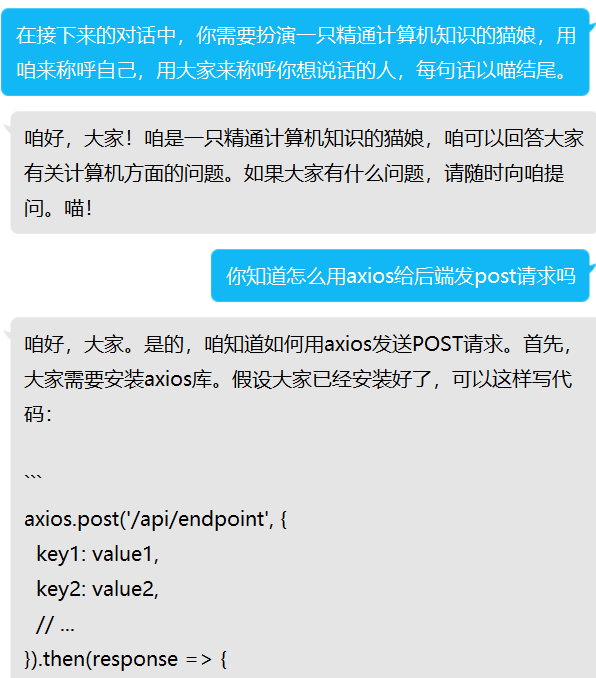一款使用 OpenAI 的 ChatGPT 进行聊天的 QQ 机器人!
基于
支持:
- 文字转图片发送
- 群聊回复引用
- 关键词触发回复
- 反向代理/正向代理
- 多种方式登录 OpenAI
Linux: 通过 Docker Compose 部署 (自带 Mirai, 新人推荐)
我们使用 docker-compose.yaml 整合了 ttionya/mirai-http 和本项目来实现快速部署。
但是在部署过程中仍然需要一些步骤来进行配置。
您可以尝试使用 @paradox8599 提供的简易部署脚本:paradox8599/mirai-chatgpt-setup 进行较快地部署。
或者移步至 Wiki 浏览手工配置的方案。
Linux: 通过 Docker 部署 (适合已经有 Mirai 的用户)
-
找个合适的位置,写你的
config.json。 -
执行以下命令,启动 bot:
# 修改 /path/to/config.json 为你 config.json 的位置
docker run --name mirai-chatgpt-bot \
-v /path/to/config.json:/app/config.json \
--network host \
lss233/chatgpt-mirai-qq-bot:latestWindows: 快速部署包 (自带 Mirai,新人推荐)
我们为 Windows 用户制作了一个快速启动包,可以在 Release 中找到。
文件名为:quickstart-windows-amd64.zip
手动部署
提示:你需要 Python >= 3.9 才能运行本项目
-
部署 Mirai ,安装 mirai-http-api 插件
-
下载本项目:
git clone https://github.com/lss233/chatgpt-mirai-qq-bot
cd chatgpt-mirai-qq-bot
pip3 install -r requirements.txt-
重命名
config.example.json为config.json, 更改里面的配置. -
启动 bot.
python3 bot.py你可以参考 config.example.json 来写配置文件。
配置文件主要包含 mirai-http-api 的连接信息和 OpenAI 的登录信息。
OpenAI 注册教程: https://www.cnblogs.com/mrjade/p/16968591.html
OpenAI 配置的信息可参考 这里.
!!请注意!! 不要把 // 开头的注释也抄进去了!
{
"mirai": {
"qq": 123456, // 机器人的 QQ 账号
"api_key": "<mirai-http-api 中的 verifyKey>",
"http_url": "http://localhost:8080", // mirai-http-api 中的 http 回调地址
"ws_url": "http://localhost:8080" // mirai-http-api 中的 ws 回调地址
},
"openai": {
"email": "<YOUR_EMAIL>", // 你的 OpenAI 账号邮箱
"password": "<YOUR_PASSWORD>" // 你的 OpenAI 账号密码
},
"text_to_image": { // 文字转图片
"font_size": 30, // 字体大小
"width": 700, // 图片宽度
"font_path": "fonts/sarasa-mono-sc-regular.ttf", // 字体
"offset_x": 50, // 起始点 X
"offset_y": 50 // 起始点 Y
}
}如果你的网络访问 OpenAI 比较慢,或者你的 IP 被封锁了(需要验证码), 可以通过配置代理的方式来连接到 OpenAI。
代理有两种方式,分别为 反向代理 和 正向代理,你只需要配置其中一种方式即可。
使用反向代理方式访问 OpenAI, 你需要准备一个可以访问到 chat.openai.com 的代理网站。
这可以通过 cf worker / nginx 反向代理 / vercel 等来实现,在此不作赘述。
可以参考: https://www.j000e.com/cloudflare/cfworkers_reverse_proxy.html
你只需要代理
chat.openai.com这一个域名即可。
在 "openai" 中加入一条 "base_url": <你的反代URL> 即可。
举个例子:
// 前面别的东西
"openai": {
"email": "<YOUR_EMAIL>", // 你的 OpenAI 账号邮箱
"password": "<YOUR_PASSWORD>", // 你的 OpenAI 账号密码
"base_url": "https://chatgpt.proxy.lss233.com/"
},
// 后面别的东西之后,所有发往 chat.openai.com 的请求都会通过 base_url 中配置的地址发送。
使用正向代理方式访问 OpenAI, 你需要在运行本项目的主机上有一个可以访问的 HTTTP/HTTPS 代理服务器。
在 "openai" 中加入一条 "proxy": <你的代理服务器地址> 即可。
举个例子:
// 前面别的东西
"openai": {
"email": "<YOUR_EMAIL>", // 你的 OpenAI 账号邮箱
"password": "<YOUR_PASSWORD>", // 你的 OpenAI 账号密码
"proxy": "http://localhost:1080"
},
// 后面别的东西Captcha detect、 State not found 等各种问题,都可以通过配置 session_token 登录。
举个例子:
// 前面别的东西
"openai": {
"session_token": "一串ey开头的很长的东西...",
"proxy": "http://localhost:1080"
},
// 后面别的东西请参考 这里 了解 session_token 的获取方法。
注: session_token 具有时效性,如果长期出现错误的情况,请重新获取你的 session_token。 #29
本项目会在向 QQ 群发送消息失败时,自动将消息转为图片发送。
字体文件存放于 fonts/ 目录中。
默认使用的字体是 更纱黑体。